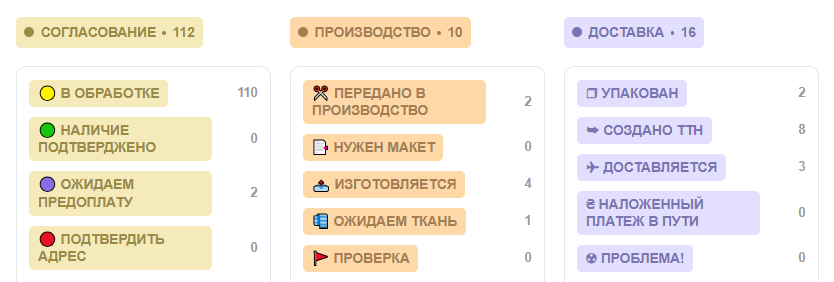В KeyCRM есть встроенные группы статусов, подобранные в соответствии со стандартными процессами обработки заказов почти каждого товарного бизнеса.
Есть шесть групп статусов:
- Новый. Включает в себя только один статус «Новый», без возможности добавлять свои статусы;
- Согласование. Может включать статусы, необходимые для подтверждения заказа, например: уточнение деталей, ожидание предоплаты, нет в наличии и т.д.;
- Производство. Статусы, касающиеся производства товаров, например: нужно сделать, в производстве, подготовка макета и т.п.;
- Доставка. Статусы комплектации и доставки. После отправки заказа службой доставки статусы могут изменяться автоматически в соответствии со статусом доставки;
- Выполнено. В эту группу попадают заказы, которые считаются успешно реализованными. Можно установить один финальный статус или добавить необходимый, например: запросить отзыв;
- Отменено. Используется для отмены заказа. В этой группе статусы можно использовать в качестве причин отмены, например: купил в другом месте, не устроила доставка, не устроила цена и т.д.
Как добавить свой статус
Группы статусов недоступны для редактирования или создания, однако вы можете добавлять собственные статусы к ним. Для этого перейдите в «Настройки» → «Заказ» → «Статусы», чтобы открыть таблицу настроек статусов.
Мы предлагаем базовый набор статусов, но вы всегда можете отредактировать и создать свои. Чтобы добавить новый, необходимо нажать кнопку «Добавить статус» под общим списком.
Откроется форма, в которой нужно указать название статуса, выбрать родительскую группу (новый, согласование, производство, доставка, выполнено, отменено), а также при необходимости максимальное время нахождения заказа в этом статусе.
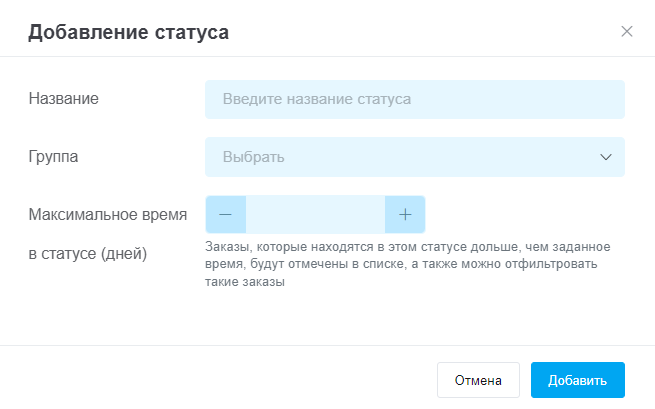
После чего нажмите «Добавить», чтобы сохранить новый статус и использовать его в работе. ID статуса отображается при наведении на значок «i» возле его названия в списке.
Как изменить или удалить статус
Для остальных статусов вы можете:
- изменить позицию статуса. Для этого нужно зажать левую кнопку мыши на иконке справа от названия группы (1) и перетащить статус в нужную позицию;
- включить/отключить статус, нажав на переключатель (2) в колонке «Статус»;
- редактировать статус, нажав на иконку редактирования (3), что откроет такое же окно, как и при создании статуса. Изменить можно только название и максимальное время в статусе;
- удалить статус, нажав на иконку удаления (4).
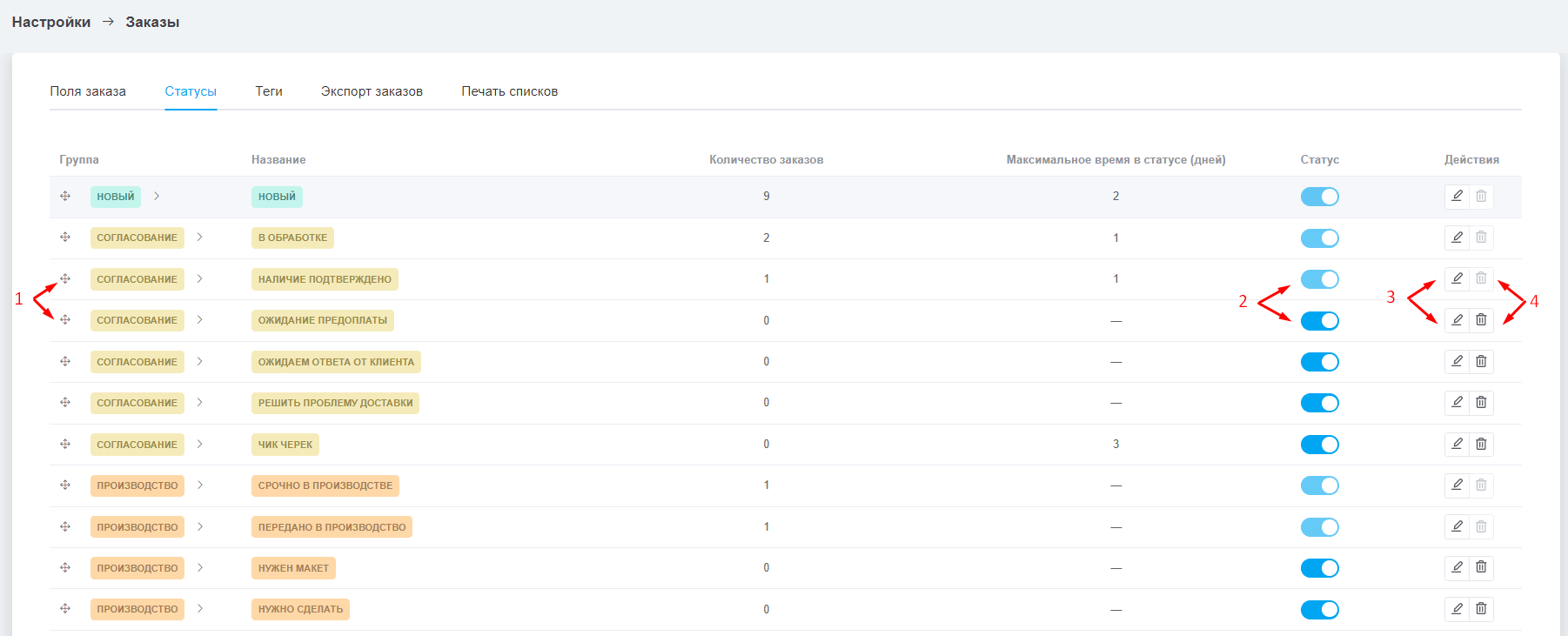
Почему группы статусов недоступны для редактирования?
Раздел заказов специально разработан именно для товарного бизнеса, поэтому группы статусов были подобраны в соответствии со стандартными процессами, которые используются почти всеми предприятиями. Это решение было принято по следующим причинам:
- Мы учитываем, что на разных экранах могут не помещаться все статусы, особенно если название будет очень длинным или статусов будет слишком много. Это может усложнить работу сотрудников и уменьшить удобство использования списка заказов, соответственно и скорость обработки заказов.
- В большинстве случаев меньшее количество статусов помогает избежать ошибок при создании лишних статусов, которые могут перегрузить интерфейс и усложнить его. Когда все статусы группируются по определенным категориям, CRM выглядит более организованно и пользователям легче адаптироваться.
- Цвета групп статусов были тщательно подобраны так, чтобы они гармонично смотрелись как в светлой, так и в темной теме. Это помогает создать приятный внешний вид системы и способствует удобству использования во время работы.
У каждого предприятия свои уникальные потребности, поэтому мы предоставляем возможность добавлять собственные статусы в любом нужном количестве. Вы можете выбрать их в соответствии с процессами вашего бизнеса и расширить разнообразие цвета, используя иконки разных стилей: